情報番号:015110 【更新日:2014.03.04】
microSDメモリカードの取扱方法<dynabook Tab シリーズ>
| 対応機種 | |
|---|---|
| 対象OS | Windows 8.1 |
| カテゴリ | Windowsの操作/設定、周辺機器 メモリカード |
回答・対処方法
はじめに
ここでは、microSDメモリカードの取扱方法について説明します。
操作手順
microSDメモリカードの取り付けかた
- コンピューターを起動します。
- パソコン本体のSDカードスロットに”microSDメモリカード”を差し込みます。
※表裏を確認して差し込んでください。
※”カチ”と音がするまで挿入してください。
※SDカードスロットの位置はモデルによって異なります。
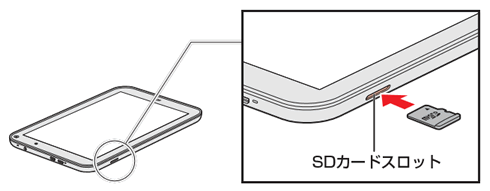 (図1)
(図1)
- 初めて”microSDメモリカード”を取り付けたときは、自動的にドライバーがインストールされ”microSDメモリカード”が認識されます。
microSDメモリカードの取りはずしかた
【取りはずす前に確認しよう】
- 取りはずすときは、microSDメモリカードをプログラムやシステムで使用していないことを確認してください。
- microSDメモリカードを取りはずす場合は、データを消失するおそれがあるため、必ずシステム上で使用停止の手順を行なってください。
- スタート画面で、[デスクトップ]タイルをタップします。
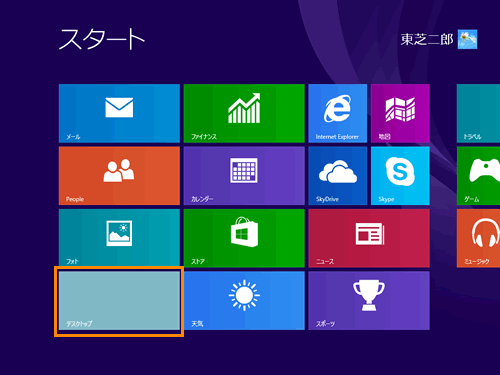 (図2)
(図2)
- デスクトップ画面が表示されます。”通知領域”の[ハードウェアを安全に取り外してメディアを取り出す]アイコン(
 )をタップします。
)をタップします。
※”通知領域”にこのアイコンが表示されない場合は、 をクリックし、表示されるアイコンの一覧から[ハードウェアを安全に取り外してメディアを取り出す]アイコン(
をクリックし、表示されるアイコンの一覧から[ハードウェアを安全に取り外してメディアを取り出す]アイコン( )をタップしてください。この操作を行なってもアイコンが表示されない場合は、手順5に進んでください。
)をタップしてください。この操作を行なってもアイコンが表示されない場合は、手順5に進んでください。
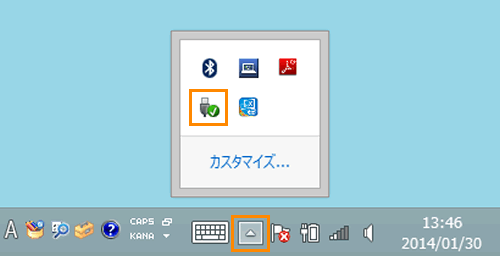 (図3)
(図3)
- 表示されるメニューから[XXXXXの取り出し]をタップします。(XXXXXにはmicroSDメモリカードの名前が入ります。)
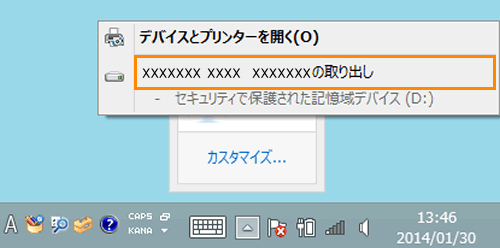 (図4)
(図4)
- 「ハードウェアの取り外し」のポップアップメッセージが表示されましたら、[×]ボタンをタップします。
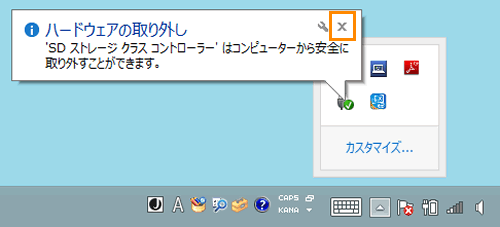 (図5)
(図5)
- パソコン本体のSDカードスロットから”microSDメモリカード”を1度押してから抜きます。
※SDカードスロットの位置はモデルによって異なります。
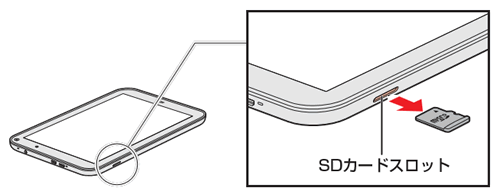 (図6)
(図6)
以上でmicroSDメモリカードの取りはずしは終了です。
関連情報
- microSDメモリカードを書き込む方法は、以下のリンクを参照してください。
[015111:microSDメモリカードを書き込む方法([送る]メニュー)<dynabook Tab シリーズ>]
[015112:microSDメモリカードにデータを書き込む方法(ドラッグアンドドロップ)<dynabook Tab シリーズ>]
以上
